Wie man eine Facebook-Story erstellt

Facebook-Geschichten machen viel Spaß. Hier erfahren Sie, wie Sie eine Story auf Ihrem Android-Gerät und Computer erstellen können.

Was tun, wenn Sie Dateien zwischen diesen Geräten freigeben müssen? Diejenigen, die häufig Dateien zwischen ihrem Android-Telefon und ihrem PC austauschen müssen, wissen, dass der damit verbundene Prozess entmutigend ist! Ja, Sie können immer ein USB-Kabel verwenden, um Ihren Zweck zu erfüllen, aber haben Sie jemals daran gedacht, Alternativen dafür zu finden? Wenn Sie eine Antwort auf "Wie überträgt man Dateien problemlos von Android auf den PC?" dann sind Sie bei ihnen am besten aufgehoben! Gehen Sie die Liste durch und informieren Sie sich über die Android-Apps zur Dateiübertragung!
So übertragen Sie Dateien von Android auf den PC
1. AirDroid
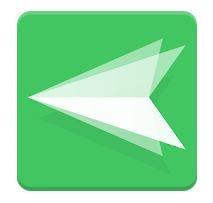
Es ist das beliebteste, das zum Verschieben von Dateien von Android auf den PC verwendet wird! Es wurde in PCWorld, Gizmodo, XDA und vielen anderen vorgestellt, da es effizient und kostenlos von Ihrem PC aus auf Ihr Android oder Tablet zugreifen kann! Es kann auch als Spiegelungs-App verwendet werden, da es Ihren kleinen Bildschirm auf den PC übertragen kann! Das Beste an AirDroid fordert Sie nicht auf, Ihr Telefon zu rooten, und bietet auch eine Vielzahl von Funktionen.
Lesen Sie auch:-
Die 10 besten Filesharing-Apps für Android 2021 ... Möchten Sie wissen, wie Sie Daten ohne USBs und Kabel von einem Gerät auf ein anderes übertragen können? Willst du, wie es geht...
2. Gebühren
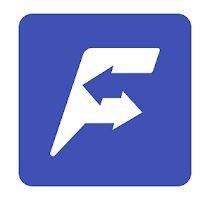
Wenn Sie alle Ihre Geräte mit demselben Netzwerk verbunden haben, vorzugsweise mit WLAN, können Sie auch Feem verwenden. Diese App hat den Ruf, Dateien effizient zwischen Geräten auszutauschen, die über dasselbe Netzwerk verbunden sind! Dadurch entfällt die Notwendigkeit, die Dateien per E-Mail zu versenden, nach USB zu suchen oder alles Unpraktische zu tun! Alles, was Sie tun müssen, ist Feem sowohl auf dem sendenden als auch auf dem empfangenden Gerät zu starten ! Sie können Dateien von einem Telefon auf ein anderes, vom Telefon auf den PC oder umgekehrt übertragen.
3. Pushbullet – SMS auf dem PC
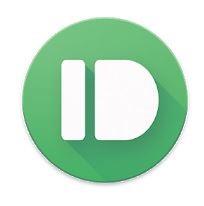
Laut CNET ist Pushbullet eine App, „von der Sie nie wussten, dass Sie sie brauchen“. Es kann Ihnen helfen, Dateien zwischen Android-Gerät und PC zu teilen. Außerdem verfügt es über verschiedene andere Funktionen wie die Bereitstellung von Textnachrichten vom PC und das gleichzeitige Verwerfen von Benachrichtigungen von beiden Geräten! Es hat sogar einen Kanal, der bei Unklarheiten besucht werden kann! Dies ist definitiv eine dieser Android-Dateiübertragungs-Apps, die einen Versuch wert sind!
4. Resilio-Synchronisierung
Es hilft bei der Übertragung von Dateien von einem Gerät auf ein anderes und funktioniert gut mit großen Dateien! Es funktioniert wie Cloud-Dienste, die alles an einem Ort speichern und Ihnen dann von jedem Gerät aus Zugriff darauf geben, daran zu arbeiten! Es ist mehr oder weniger wie eine private Cloud, die Ihnen zur Verfügung steht! Darüber hinaus gibt es in Resilio Sync noch einige andere Funktionen! Sie können es von hier herunterladen und Apps trotz unterschiedlicher Betriebssysteme nahtlos von einem Gerät auf ein anderes übertragen!
Lesen Sie auch:-
Android-Einstellungen zum Sparen von Akku, Speicher und Zeit Erfahren Sie alles über die Funktionen von Android, mit denen Sie automatisch Zeit, Speicher und Akku sparen können, ohne...
5. Filedrop – Koppeln und teilen
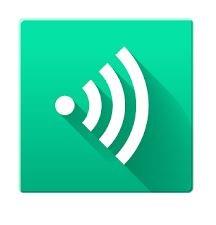
Dies ist eine weitere App, mit der Sie Dateien von Ihrem Android-Gerät auf den PC verschieben können! Es funktioniert bei ähnlichen Phänomenen wie Feem! Es überträgt Ihre Dateien über WLAN und daher benötigen Sie die App sowohl auf dem sendenden als auch auf dem empfangenden Gerät! Diese App kann auch als Bildschirmspiegelungs-App verwendet werden, um Ihren Bildschirm auf einen großen Bildschirm zu übertragen!
Es gibt mehrere andere Anwendungen, die ähnliche Konzepte verwenden, aber nicht wie erwartet funktionieren! Wenn Sie jedoch nicht die Android-Dateiübertragungs-App für diesen Zweck verwenden möchten, gibt es auch andere Möglichkeiten! Sie können beispielsweise Bluetooth oder Ihre SD-Karte verwenden, auch die Cloud-Dienste und E-Mails funktionieren einwandfrei, es sei denn, die Dateigröße überschreitet ihr Limit nicht!
Wir hoffen, dass jetzt Ihr Dilemma "Wie überträgt man Dateien von Android auf den PC?" wurde gelöst! Was denken Sie? Teilen Sie uns Ihre Meinung in den Kommentaren unten mit!
Facebook-Geschichten machen viel Spaß. Hier erfahren Sie, wie Sie eine Story auf Ihrem Android-Gerät und Computer erstellen können.
Erfahren Sie, wie Sie nervige automatisch abspielende Videos in Google Chrome und Mozilla Firefox mit diesem Tutorial deaktivieren.
Lösen Sie ein Problem, bei dem das Samsung Galaxy Tab S8 auf einem schwarzen Bildschirm feststeckt und sich nicht einschalten lässt.
Möchten Sie E-Mail-Konten auf Ihrem Fire-Tablet hinzufügen oder entfernen? Unser umfassender Leitfaden führt Sie Schritt für Schritt durch den Prozess und macht es schnell und einfach, Ihre E-Mail-Konten auf Ihrem Lieblingsgerät zu verwalten. Verpassen Sie nicht dieses unverzichtbare Tutorial!
Ein Tutorial, das zwei Lösungen zeigt, wie Sie dauerhaft verhindern können, dass Apps beim Start auf Ihrem Android-Gerät gestartet werden.
Dieses Tutorial zeigt Ihnen, wie Sie eine SMS von einem Android-Gerät mit der Google Nachrichten-App weiterleiten.
Haben Sie ein Amazon Fire und möchten Google Chrome darauf installieren? Erfahren Sie, wie Sie Google Chrome über eine APK-Datei auf Kindle-Geräten installieren können.
So aktivieren oder deaktivieren Sie die Rechtschreibprüfung in Android OS.
Erfahren Sie verschiedene Methoden, um Apps auf dem Amazon Fire Tablet herunterzuladen und zu installieren, indem Sie diesem mühelosen und schrittweisen Leitfaden folgen!
Als Samsung seine neue Reihe von Flaggschiff-Tablets vorstellte, gab es viel Aufregung. Das Galaxy Tab S9 und S9+ bieten nicht nur die erwarteten Upgrade







